Как состарить лицо на фото: ТОП-9 программ для старения лица
Сеть заполонили фото состаренных лиц. Всё дело в FaceApp
15 июля 2019 Новости Android
Это работает с любыми изображениями.
Интернет заполонили фото состаренных детей, знаменитостей и простых пользователей социальных сетей. Все эти изображения получены при помощи мобильного приложения FaceApp. В нём любой желающий может загрузить снимок и применить к нему фильтр старения, работающий при помощи нейросети. Собрали лучшие превращения.
Вот, к примеру, герои «Очень странных дел».
А так в старости могут выглядеть Канье Уэст и Ким Кардашьян.
There I did it #FaceApp pic.twitter.com/3vgPiCW62X
— Shan Kadkoy (@SKadkoy) 14 июля 2019 г.
Человек-паук на пенсии (Тоби Магуайр).
Джон Сноу в исполнении Кита Хэрингтона.
#FaceApp you are my Queen pic.twitter.com/5Vo1AR7Lj3
— F (@Vitq_) 13 июля 2019 г.
Юмористы Роман Юнусов и Гарик Харламов.
Присоединился и телеведущий Владимир Соловьёв.
Многие пользователи решили посмотреть, как в старости могут выглядеть известные футболисты: Лионель Месси, Неймар, Криштиану Роналду и Мохаммед Салах.
STILL LOOKIN GOOD #FaceApp pic.twitter.com/fLaiJgpzvy
— Barçelona Stan ✪ (@barcachicka) 14 июля 2019 г.
Neymar waiting to return to Barcelona😂😂#FaceApp#Neymar pic.twitter.com/aIj2XL7BpN
— Wael 🇱🇧 🇱🇧 (@waeltamim8) 13 июля 2019 г.
Moe Salah waiting to win Premier League 😂😂😂#FaceApp pic.twitter.com/ESEtmOdrzN
— Wael 🇱🇧 🇱🇧 (@waeltamim8) 13 июля 2019 г.
На некоторых фото наглядно демонстрируется «до» и «после» применения фильтра.
Особой популярностью в FaceApp пользуются снимки детей. В Твиттере даже появился специальный хэштег #старыедети.
Нет ничего уморительнее на сегодняшний вечер, чем пропускать через «состаривающую» нейросеть свои детские фотографии) Кидайте свои!#старыедети pic.
twitter.com/XBeRBkdNDv
— Данила Поперечный (@Spoontamer) 14 июля 2019 г.
Мне нравится pic.twitter.com/Adwz0g97lA
— Максим Петрушин (@petrushin_m) 14 июля 2019 г.
У меня нет своих детских фото, но черт возьми, прости меня, сын pic.twitter.com/4q5KAuIf2r
— Daria Neyman (@neyman_d) 14 июля 2019 г.
pic.twitter.com/v1SY1ewWbX
— Лера (@Parallera) July 14, 2019
Если вы хотите присоединиться к этому фото-челленджу, просто скачайте FaceApp. В приложении загрузите фото, с панели Editor перейдите к разделу «Возраст» и примените фильтр «Пожилой». Качество состаренного фото напрямую зависит от качества исходного снимка.
Чтобы состарить несколько лиц на фото, применяйте фильтр по очереди, сохраняя изображение после каждого этапа.
Загрузить
Цена: Бесплатно
Загрузить
Цена: Бесплатно
Как сделать старое лицо в Инстаграм: пошаговая инструкция
Содержание:
- 1 FaceApp
- 2 AgingBooth
Вероятно, вы уже слышали о возможности состаривания при помощи особых приложений, и в данный момент вас интересует вопрос, как делают старые лица в Инстаграм. Данная возможность полюбилась многим пользователям, которые с радостью делятся со своими подписчиками интересным экскурсом в будущее. В этой статье вы узнаете, как при помощи двух разных приложений, загруженных из Play Маркета, можно получить такую уникальную возможность и самому состарить любое лицо.
FaceApp
Как сделать старое лицо в инстаграм мы, в первую очередь, рассмотрим на примере приложение FaceApp.
Заходим в Play Market. В поисковой строке прописываем название приложения или просто «состаривание лица». Нужное нам, находится в самом верху списка, так как является выбором редакции.
Устанавливаем приложение.
Запускаем FaceApp. Появляется окно с короткой информацией, нажимаем кнопку «Далее». Последнее окно предлагает начать работу с приложением, нажимаем на соответствующую кнопку.
Выскакивает окно, в котором нас оповещают о том, что каждая фотография, которая будет редактироваться, загрузиться на серверы разработчиков приложения для трансформации и обработки. Тут нужно нажать на кнопку «Соглашаюсь».
Оказавшись на новой странице, нам нужно нажать на кнопку «Разрешить», позволяющую открыть доступ приложения к фотографиям.
Выскакивает окно, в котором нужно подтвердить свой выбор нажатием соответствующей кнопки.
Теперь необходимо сделать выбор. Если хотим использовать фотографии, сделанные в данный момент, нажимаем на значок фотоаппарата и делаем селфи. Если желаем использовать снимок, хранящийся в галерее, то нужно нажать на соответствующую иконку.
Выбрав фотографию, она загружается. Мы сразу оказываемся во вкладке «Editor». Выбираем раздел «Возраст», нажимаем на данную иконку.
Выбираем раздел «Возраст», нажимаем на данную иконку.
Теперь нам предлагается выбрать один из фильтров. Мы можем воспользоваться, как функцией омоложения, так и использовать состаривание. В данном случае нам нужен второй вариант. Нажимаем на кнопку «пожилой».
Видим, что происходит трансформация. Состаривание произошло. Нажимаем кнопку «Применить», которая находится в нижнем правом углу.
Оказавшись в новом окне, у нас появляется кнопка сохранения в верхней части экрана справа, нажимаем на нее.
Выскакивает оповещение о том, что фотография была успешно сохранена.
Также можно нажать на кнопку «поделиться», которая находится рядом с предыдущей.
Нам предоставляется возможность выбрать социальную сеть, в которой будет выложена созданная фотография. Нажимаем на значок Инстаграма.
Далее нам предлагают поделиться снимком в Истории, в Ленте или при помощи Direct в личных сообщениях. Я выбираю «Лента».
Загружается окно Инстаграма. Нажимаем на кнопку с горизонтальной стрелочкой в верхнем правом углу.
В новом окне можно выбрать дополнительный фильтр или же сразу нажать на кнопку «Далее».
Осталось только клацнуть по клавише «Поделиться» и ваш снимок смогут увидеть друзья в новостной ленте.
AgingBooth
Еще одно приложение, которое также позволяет увидеть себя в старости — это AgingBooth.
Заходим в Play Market, прописываем в поисковую строку название приложения или просто «состаривание лица».
Найдя необходимое приложение, клацаем по нему пальцем.
Нажимаем на кнопку «Установить».
Запускаем установленное приложение. Видим стартовое окно, в котором нужно нажать на кнопку «Start».
Выскакивает окошко, в котором приложение просит разрешение доступа к фото, а также видеосъемке. Клацаем на кнопку «Разрешить».
Появляется еще одно окошко, в котором приложение запрашивает разрешение на доступ к файлам, мультимедиа и фото, сохраненным на устройстве. Нажимаем «Разрешить».
На страничке предоставляется возможность использовать селфи, которое можно сделать в данный момент, или же воспользоваться сохраненными ранее фотографиями.
Если решили воспользоваться сохраненными картинками, то нужно нажать на значок, открывающий галерею. На нем написано слово «Сhoose».
Важно! Чтоб все получилось, необходимо использовать фото только с фронтальной проекцией (вид спереди) и фотографии с равномерным освещением. Об этом нас предупреждает приложение в окне выбора фотоаппарата или галереи.
После того, как было решено использовать сохраненные фотографии, нам представляется возможность выбрать снимки из Галереи, Google фото, Google диска или Dropbox.
Когда фото будет загружено, нам необходимо настроить четыре отметки: две должны размещаться в центре глаз, одна — в центре губ и одна должна совпасть с линией подбородка. Для настройки необходимо нажимать пальцем на каждый значок, при этом будет масштабироваться область, центр которой нужно найти, так будет гораздо легче настроить правильное положение центральной точки настраиваемой иконки.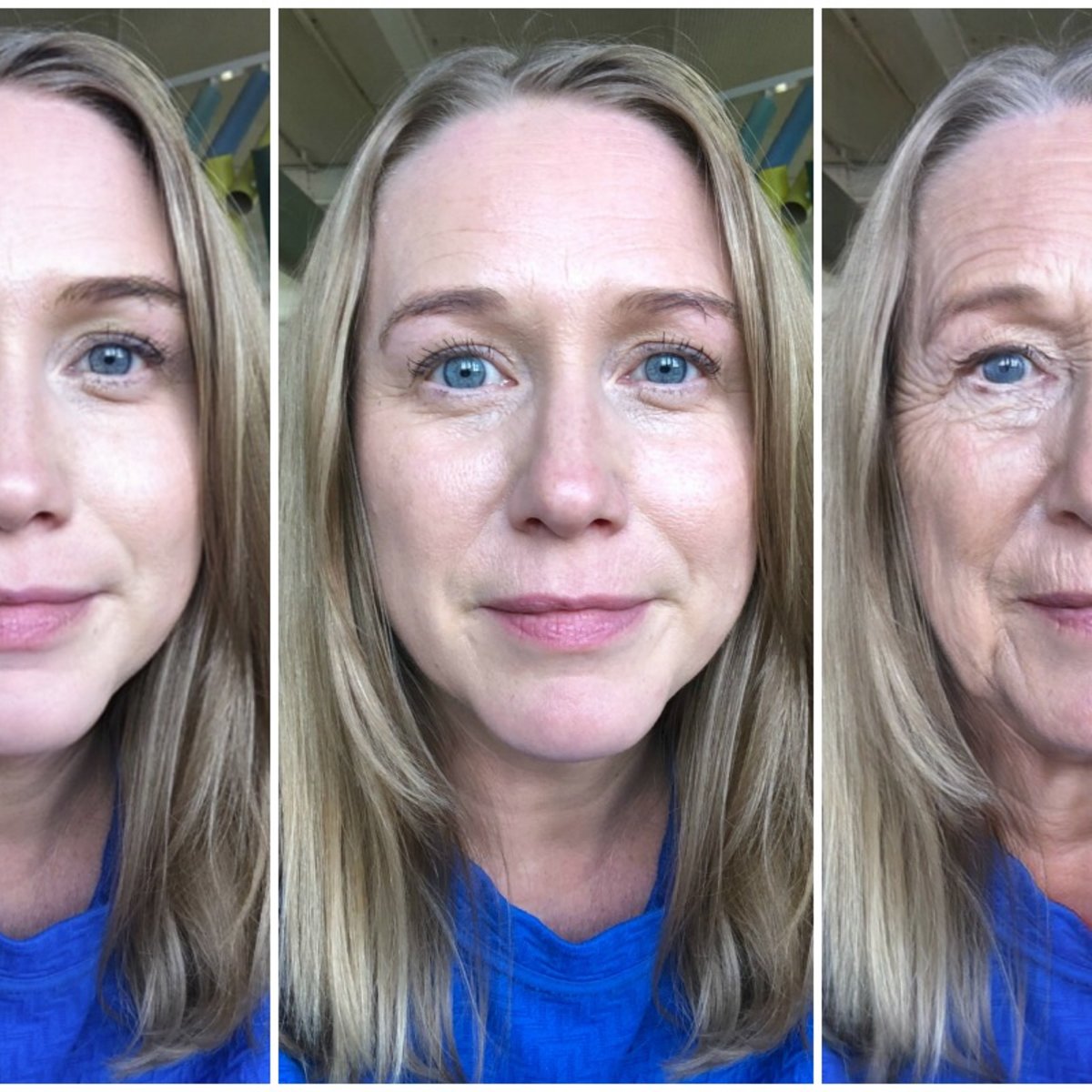
Когда все настройки будут выполнены, нажимаем на кнопку, которая находится в нижней части экрана, «Ready? Go!».
В новом окне нашему вниманию предоставляется состаренная фотография, которая переносит нас на много лет вперед. Теперь мы можем нажать на значок сохранения «стрелочку, указывающую вниз», располагаемую в верхней части экрана.
Появляется окно с вопросом о сохранении данного фото в галерею. Нажимаем «ОК».
Также мы можем поделиться этим снимком. Для этого необходимо нажать на значок двух стрелочек, смотрящих в разные стороны, который находится в нижнем правом углу.
Далее нам предоставляется возможность выбрать, через какой мессенджер мы хотим поделиться снимком. Собственно в Инстаграме нам предоставляется возможность выложить фотографию в Ленте, в Истории или в Директе. Я выбираю «Истории».
В новом окне необходимо нажать кнопку «Получатель», которая находится в нижнем углу справа.
Далее остается только нажать на кнопку «Поделиться» напротив строки «Ваша история».
Теперь вы знаете, как сделать старое лицо в инстаграм. Как видите, таким образом вам удастся заглянуть в далекое будущее. Для кого-то это занятие покажется забавным. Используйте специальные возможности программ для того, чтобы обмениваться с друзьями полученными состарившимися фотографиями.
Как использовать старый фильтр FaceApp, который повсюду в социальных сетях
Как использовать старый фильтр FaceApp, который повсюду в социальных сетяхПерейти к
- Основное содержание
- Поиск
- Счет
Рынки США Загрузка… ЧАС М С В новостях
Значок шеврона указывает на расширяемый раздел или меню, а иногда и на предыдущие/следующие варианты навигации. ДОМАШНЯЯ СТРАНИЦА
Значок «Сохранить статью» Значок «Закладка» Значок «Поделиться» Изогнутая стрелка, указывающая вправо.
Читать в приложении
Лиза Эдичико/Business Insider
ДОМАШНЯЯ СТРАНИЦА
Значок «Сохранить статью» Значок «Закладка» Значок «Поделиться» Изогнутая стрелка, указывающая вправо.
Читать в приложении
Лиза Эдичико/Business Insider- FaceApp, приложение для редактирования фотографий, использующее искусственный интеллект для применения фильтров, в последние дни вновь вызвало всплеск интереса.
- Люди используют фильтр «Старые» в приложении, чтобы делиться в социальных сетях фотографиями того, как они могут выглядеть после старения.
- Приложением также пользуются такие знаменитости, как рэпер Дрейк и поп-группа Jonas Brothers.
- Посетите домашнюю страницу Business Insider, чтобы узнать больше.

Спасибо за регистрацию!
Получайте доступ к своим любимым темам в персонализированной ленте, пока вы в пути.
Если вы заметили, что ваши ленты в Facebook, Instagram и Twitter заполнены фотографиями друзей и членов семьи, которые, казалось бы, постарели за одну ночь, вы не одиноки.
В последние дни возродился интерес к FaceApp, популярному фотоприложению, которое использует искусственный интеллект для применения фильтров, которые могут заставить вас выглядеть старше или моложе или поменять пол, в дополнение к другим эффектам. Приложение было запущено в 2017 году, но за последние несколько дней оно заполонило все каналы социальных сетей. Знаменитости, от рэпера Дрейка до знаменитого шеф-повара Гордона Рамзи и поп-группы Jonas Brothers, использовали приложение, чтобы узнать, как они могут стареть.
Знаменитости, от рэпера Дрейка до знаменитого шеф-повара Гордона Рамзи и поп-группы Jonas Brothers, использовали приложение, чтобы узнать, как они могут стареть.
Но есть несколько вещей, о которых вам следует помнить, прежде чем вы начнете загружать свои фотографии. Условия приложения дают FaceApp, базирующемуся в России, свободу использовать пользовательский контент по желанию компании. Также были некоторые опасения по поводу того, как приложение получает доступ к библиотеке фотографий пользователя, даже если этот человек не дает приложению на это разрешения. Но TechCrunch сообщил, что Apple предлагает инструмент, который разработчики могут встроить в свои приложения, который позволяет пользователям выбирать одну фотографию из своей библиотеки для загрузки, не предоставляя этому приложению доступ ко всей библиотеке.
Если вы хотите попробовать использовать FaceApp, чтобы увидеть, как вы будете стареть, вы можете сделать это, выполнив следующие действия.
Загрузите приложение FaceApp из App Store или Google Play и отклоните предложение подписаться на приложение при его открытии.
 Лиза Эдичико/Business Insider
Лиза Эдичико/Business InsiderВыберите «Старый» и дождитесь обработки фотографии.
Лиза Эдичико/Business InsiderЗнаменитости также принимают участие в #AgeChallenge, в том числе актриса Бизи Филипс.
Я имею в виду .
.. probs🤷♀️
Сообщение, опубликованное Busy Philipps (@busyphilipps) 16 июля 2019 г. в 23:01 PDT
И комик Сара Сильверман.
#FACEAPP посмотри на эту классную задницу бабушки, я возьму ее
Пост, опубликованный Сарой Сильверман (@sarahkatesilverman) 16 июля 2019 г.в 22:19 по тихоокеанскому времени
Читать далее
Функции Программы FaceApp Подробнее. ..
..
Фильтр старения TikTok: как сделать собственное видео о старении
Каждый раз, когда новая тенденция набирает обороты в TikTok, люди, естественно, хотят принять участие в ней и попробовать. Недавно TikTokers стали свидетелями распространения фильтра старости, который дает людям представление о том, как они могут выглядеть, когда станут старше. Но есть одна большая проблема: он недоступен в качестве фильтра в приложении.
Содержание
- Как создать свой фильтр старости TikTok
- Как загрузить свой фильтр старости в TikTok
Сложность
Легкость
Продолжительность
15 минут
Что вам нужно
Ваш смартфон
ТикТок
FaceApp
CapCut
TikTok предлагает множество отличных фильтров и способов творческого использования вашей камеры для таких вещей, как эффекты зеленого экрана. Однако популярный фильтр старости, который был в тренде, не входит в их число. Однако использовать фильтр для создания видео, которое вы можете загрузить в TikTok, легко, если вы не против загрузить другое приложение на свой телефон и потратить некоторое время на дополнительные необходимые шаги.
Однако популярный фильтр старости, который был в тренде, не входит в их число. Однако использовать фильтр для создания видео, которое вы можете загрузить в TikTok, легко, если вы не против загрузить другое приложение на свой телефон и потратить некоторое время на дополнительные необходимые шаги.
Как создать свой фильтр старости TikTok
Приложение, которое TikTokers используют для фильтра старости, называется FaceApp: Face Editor и доступно как для iOS, так и для Android. Чтобы использовать фильтр, вам необходимо убедиться, что FaceApp загружен на ваше устройство. Как только вы загрузите его, вы будете готовы к работе.
Шаг 1: Откройте приложение FaceApp . Если вы открываете его впервые, появится всплывающее окно с предложением приобрести для него подписку «Pro». К счастью, это не обязательно для использования фильтра старости.
Шаг 2: Либо выберите фотографию из списка изображений, собранных FaceApp из вашей фотогалереи, либо сделайте снимок с помощью кнопки камеры в нижней части экрана, либо вручную выполните поиск в фотопленке вашего телефона, выбрав Галерея .
Шаг 3: После выбора фотографии вам будет предложено выбрать лицо, к которому вы хотите применить возрастной фильтр. Если на изображении более одного лица, вам придется выбирать и менять по одному. Выберите лицо, которое хотите изменить.
Шаг 4: Есть несколько различных изменений лица, которые вы можете сделать с помощью приложения, но чтобы сделать фильтр старости, выберите опцию Возраст в нижней части экрана.
Шаг 5: Когда вы это сделаете, вам будет предложено несколько разных возрастов на выбор. Выберите Cool Old или Old. Различия между ними довольно просты: для лиц, которые FaceApp считает мужчинами, опция Cool Old добавит большую белую бороду. Для лиц, которые приложение считает женскими, 9Вариант 0125 Cool Old добавит немного макияжа. Выберите свой фильтр и выберите Применить .
Шаг 6: Чтобы изменить лицо другого человека на изображении, выберите значок в левом нижнем углу экрана, который выглядит как две фигурки из палочек, стоящие рядом друг с другом. Выберите нужное лицо, а затем повторите процесс.
Выберите нужное лицо, а затем повторите процесс.
Шаг 7: После того, как вы изменили лица, которые хотите изменить, выберите Сохранить в правом верхнем углу экрана. Как только вы это сделаете, изображение будет добавлено в вашу фотопленку.
Как загрузить свой фильтр старости в TikTok
После того, как вы нанесете фильтр старости на свое изображение, вы сможете опубликовать его в TikTok и попасть в тренд. Вот как:
Шаг 1: Откройте приложение TikTok и найдите CapCut — название шаблона, который люди используют для тренда.
Шаг 2: Выберите видео, в котором используется шаблон, а затем выберите текст с надписью Попробуйте этот шаблон над описанием TikTok. Когда вы это сделаете, вы увидите экран с описанием эффекта. Выберите Использовать шаблон в CapCut .
Шаг 3: Чтобы использовать функции CapCut в TikTok, вам необходимо загрузить приложение CapCut, к которому вы должны перейти, когда выбрали Использовать шаблон в CapCut .
Шаг 4: После установки CapCut вернитесь в TikTok и вернитесь к видео, которое вы использовали ранее, чтобы получить приложение CapCut. Выберите Попробуйте этот шаблон и Используйте шаблон в CapCut еще раз. Отсюда вы попадете в приложение CapCut. Выберите Используйте шаблон в правом нижнем углу.
Шаг 5: После этого выберите Photos в верхней части страницы, а затем выберите изображение фильтра старости, созданное с помощью FaceApp. Затем выберите исходное неизмененное изображение, с которого вы начали. Выберите Предварительный просмотр в правом нижнем углу, как только вы выберете оба изображения.
Шаг 6: Если вы согласны с предварительным просмотром, выберите Экспорт в правом верхнем углу, а затем нажмите Экспорт без водяного знака , который вернет вас в TikTok.
Шаг 7: Добавьте все остальные штрихи, которые вы хотите для своего видео, такие как музыка, заголовок, теги или местоположения.

 twitter.com/XBeRBkdNDv
twitter.com/XBeRBkdNDv
 .. probs🤷♀️
.. probs🤷♀️